相信很多朋友都遇到过以下问题,就是word2007制作多行合一文件头的详细方法。针对这个问题,今天手机之家小编就搜集了网上的相关信息,给大家做个word2007制作多行合一文件头的详细方法的解答。希望看完这个教程之后能够解决大家word2007制作多行合一文件头的详细方法的相关问题。
今天给大家讲的是word2007如何制作多行合一文件头方法,对word2007制作多行合一文件头的详细方法感兴趣的同学们就一起学习下具体方法吧!
word2007制作多行合一文件头的详细方法
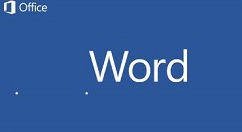
若要实现四(多)行合一,在word
2007菜单栏中点击“插入→表格”,点击表格下拉三用箭头,选择4×2插入表格后,在表格第一列中依次输入各单位名称,在第二列中输入文件或通知字样。
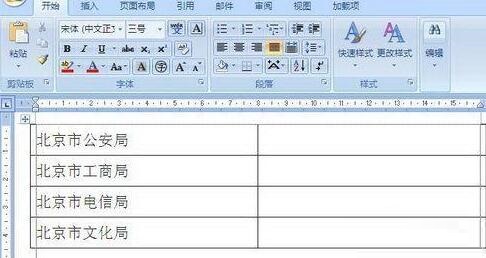
先选中第一列表格,设置好字体、字形及字号,之后就是按实际情况调整行距了。将整个表格选中,在菜单栏中点击“开始→段落”,在打开的”段落“窗口”中,在“缩进和间距”标签下的“间距”中,点击“行距”右侧的下拉三角,选择“固定值”,在“设置值”中选择合适的磅值,点击“确定”即可。再选中第二列表格,右击鼠标,选择“合并单元格”,合并完成后,再次右击鼠标,用鼠标指向“单元格对齐方式”,选择“水平居中”,设置并调整字体、字形及字号等。将整个表格选中,设置字体颜色,调整表格并将表格选拖放到合适的文档位置,再在菜单栏点击“表格工具→设计→边框”选择“无框线”,将单元格边框设置成“无框线”,点击菜单栏中的Office图标,用鼠标指向“打印”,选择“打印预览”,即可看到预览效果,这样四(多)行合一工作效果就此完成。
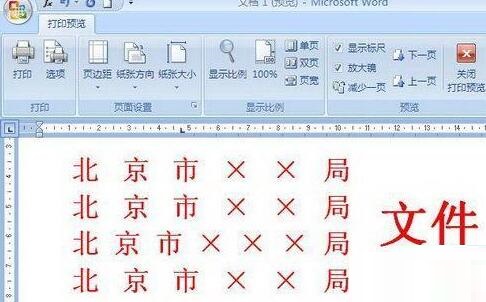
上文就讲解了word2007制作多行合一文件头的详细步骤,希望有需要的朋友都来学习哦。